Játék a Windows 10 PC-n kellemes élmény, különösen a szenvedélyes játékosok számára. A legfrissebb frissítésekkel és szolgáltatásokkal a Windows 10 optimalizált játékélményt kínál a játékkedvelők számára. Minden jó dolog mellett azonban visszaeséseket is tapasztal, például a Windows 10 hibákat, amelyek bármikor felmerülhetnek, hirtelen megzavarják az egész játékot.
Az egyik ilyen bosszantó hiba: „sajnálom, hogy ez a számítógép nem felel meg a klipek rögzítéséhez szükséges hardverkövetelményeknek”. Ez egy Game DVR hiba, amely akkor jelenik meg, amikor megpróbálja megnyitni a játékot, és blokkolja a játékklipek rögzítését, amíg a játék be van kapcsolva. Szóval, hogyan lehet megoldani ezt a hibát a játék megszakítás nélküli megszakításakor? Tudjuk meg, hogyan.
A DVR Congif .EXE használatával a „Sajnálom, ez a számítógép nem felel meg a hardver követelményeinek” játék DVR-hibájának kijavítása a Windows 10 rendszerben
1. lépés: Nyisd ki Google.com a böngészőben, és keressen rá játék dvr config.exe letöltése. Kattintson az első eredményre.
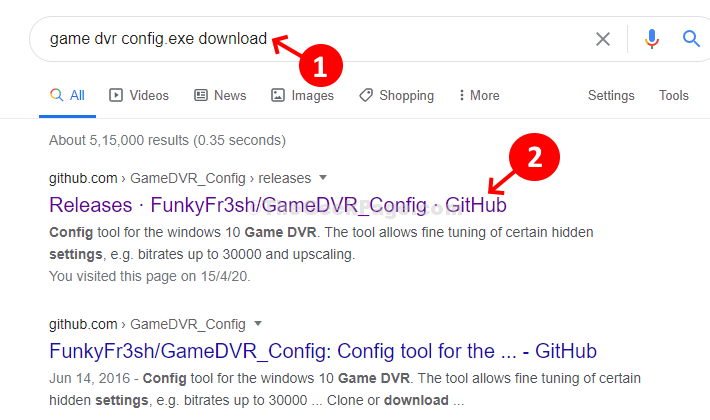
2. lépés: Miután megnyílt a weboldal, görgessen lefelé az eszköz megkereséséhez GameDVR_Config.exe szakasz alatt - Eszközök. Kattintson rá az eszköz letöltéséhez.
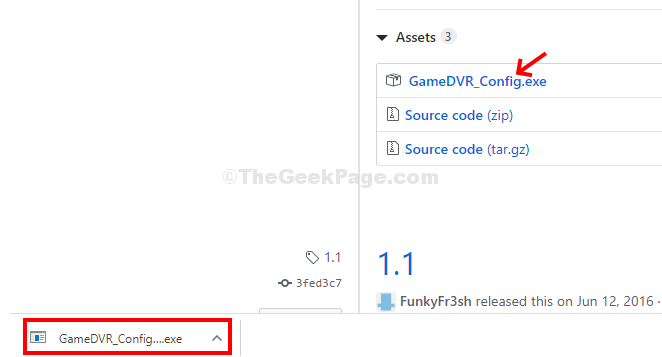
3. lépés: Miután rákattint a letöltött .exe fájlra, az közvetlenül megnyitja a Game DVR Config ablak. Az ablakban keresse meg és ellenőrizze a lehetőséget - Force Software MFT (16FPS + VBR) és kilép.
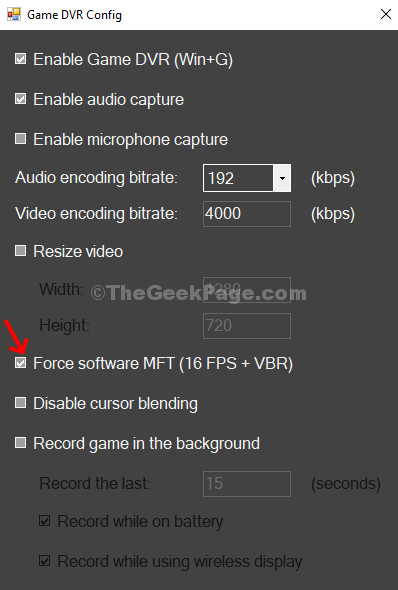
6. lépés - Most nyomja meg a gombot CTRL + Shift + Esc gombokat együtt a feladatkezelő megnyitásához.
7. lépés - Most keresse meg Broadcast DVR Server és kattintson rá a jobb gombbal, majd kattintson a gombra utolsó feladat.
8. lépés: Most nyissa meg újra a kívánt játékot, anélkül, hogy a hiba megjelenne. megnyomni a Windows billentyű + Alt + R a felvétel megkezdéséhez, és működnie kell.
Kattintson a leállítás leállítása gombra a felvétel leállításához, ha kész. Szóval, tessék!
2. módszer
1. Keresés Eszközkezelő a Windows 10 keresőmezőben. Kattintson a keresési eredményre.
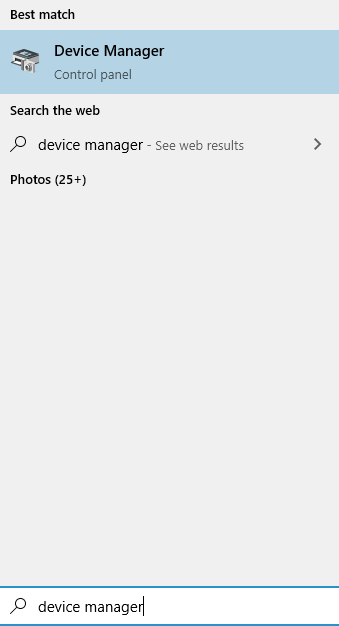
2. Most kattintson duplán a gombra kijelzőadapter hogy bővítse.
3. Kattintson a jobb gombbal a megjelenítő adapterre, majd kattintson a gombra Frissítés
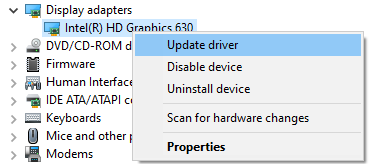
4. Válassza ki az automatikus illesztőprogram-keresés keresését
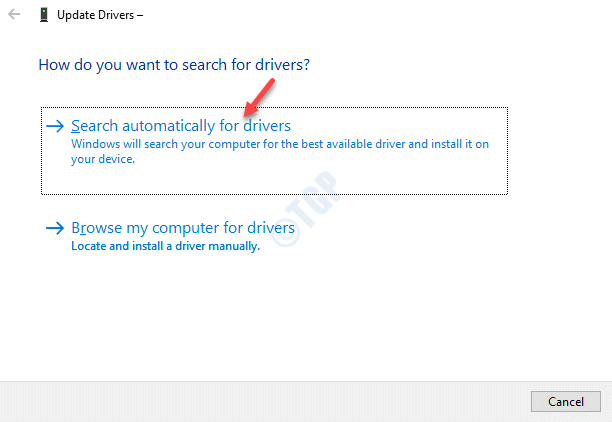
3. módszer
1. Keresés regedit a Windows 10 keresőmezőben.
2. Most kattintson a gombra rendszerleíró szerkesztő a rendszerleíró szerkesztő megnyitásához.
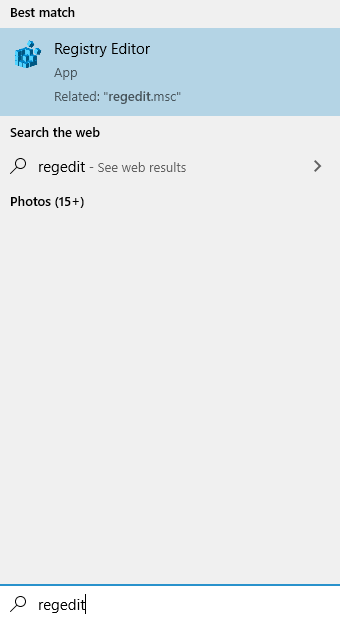
3. Lépjen a következő helyre a rendszerleíróadatbázis-szerkesztőben.
HKEY_CURRENT_USER \ SOFTWARE \ Microsoft \ Windows \ CurrentVersion \ GameDVR
4. Töröljön minden kulcsot, amely jelen van GameDVR a jobb oldal.
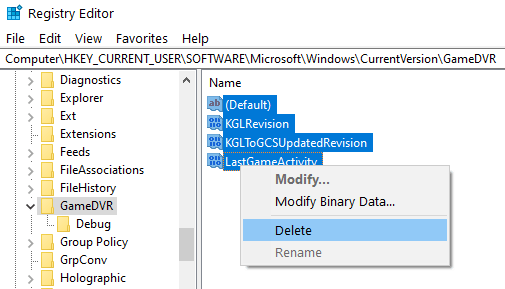
5. Próbálja újra használni a GameDvt-t, ez automatikusan létrehozza a rendszerleíró kulcsokat.


